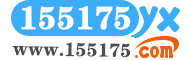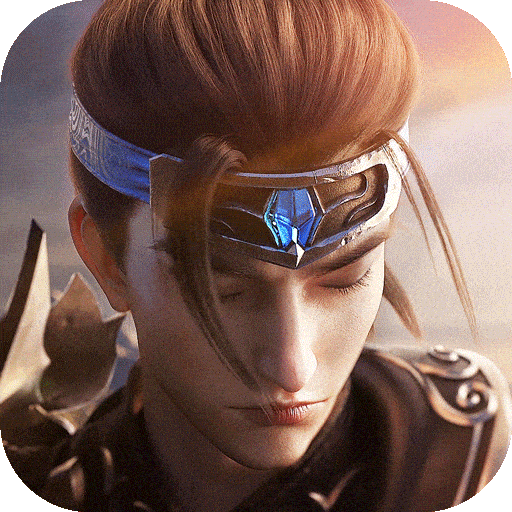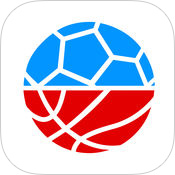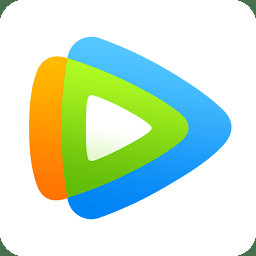美图秀秀怎么更换证件照背景颜色

美图秀秀免费版下载
- 类型:手机app
- 大小:28.58MB
- 语言:
- 评分:
美图秀秀怎么更换证件照背景颜色?随着美图秀秀这款软件的功能还有设置越来越齐全,很多类型的图片都是可以通过美图秀秀这款软件去进行编辑并完成的。所以现在有着很多用户都不去照相馆进行证件照的拍摄并制作了,很多用户都是选择通过美图秀秀这款软件来进行证件照的编辑并制作,而美图秀秀这款软件的各种设置还有功能也是可以帮助用户进行证件照的编辑并制作的。那么很多用户在美图秀秀这款软件中进行证件照的编辑并制作的过程中遇到过最多的问题便是美图秀秀怎么更换证件照背景颜色了,很多用户并不知道具体方法,所以无法顺利进行证件照背景颜色的更换,那么用户可以按照小编文章方法进行操作,这样用户就可以在美图秀秀这款软件中顺利更换证件照背景颜色了。下面小编就详细为大家讲讲美图秀秀更换证件照背景颜色方法。

美图秀秀更换证件照背景颜色方法:
1、首先打开美图秀秀软件进入到美图秀秀页面之中点击【图片美化】;
2、然后进入到选择图片的页面中,点击图片;
3、点击过后进入到操作页面中,在页面下方的功能区滑动找的【抠图】点击;
4、点击过之后我们再点击功能区的【背景替换】;
5、点击过背景替换之后在设置背景替换的功能区点击【颜色】;
6、然后选择你要替换的颜色点击好之后,最后在点击【对号】图标即可。